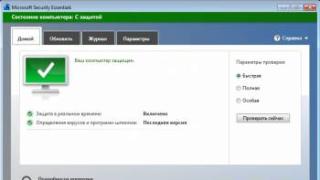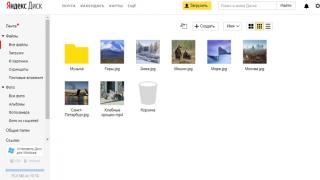Danas se na tržište isporučuje mnogo mobilnih uređaja baziranih na Android operativnom sistemu od poznatih proizvođača kao što su Lenovo, Asus, Acer, LG i tako dalje. Posebnost ovog OS-a je da je otvorenog koda, te stoga korisnik ima mogućnost uređivanja sistemskih datoteka, foldera i instaliranja bilo koje aplikacije preuzete sa Interneta u .apk formatu. Međutim, da biste otključali ovu funkciju, morate dobiti Root prava ili, kako ih još zovu, SuperUser.
Šta su root prava na Androidu
Šta su root prava za Android? Ovaj termin datira još iz vremena prvih UNIX operativnih sistema, a njegova glavna svrha je da dobije sva dodatna prava kako bi se osigurala potpuna kontrola nad Android-baziranim uređajem. Možete povući prilično jednostavnu analogiju sa Windows OS-om, gdje samo korisnik koji je prijavljen kao administrator može ući u sistemski direktorij i promijeniti njegove podatke. Android radi na isti način, odnosno nakon kupovine pametnog telefona imate samo prava gosta, a Root ih značajno proširuje.
Zašto su vam potrebna ROOT prava za Andorid - prednosti i nedostaci
Prava superkorisnika mogu biti izuzetno korisna na apsolutno svakom uređaju, bez obzira na verziju Android operativnog sistema. Ključne prednosti Root-a uključuju:
- Mogućnost prilagođavanja eksterne ljuske OS-a;
- Oslobađanje memorije uređaja uklanjanjem softvera od Google-a i proizvođača;
- Instalacija hakovanih plaćenih aplikacija bez reklama i sa naprednom funkcionalnošću;
- Promjena datoteka u sistemskim direktorijima;
- Efikasnija optimizacija sistema za aplikacije koje zahtevaju Superuser prava;
- Korištenje podešavanja za poboljšanje performansi pametnog telefona.
Iako su manji nedostaci roota nadoknađeni gore navedenim prednostima, oni i dalje postoje, a to su:
- Gubitak garancije proizvođača;
- Greške u firmveru zbog nepravilnog rada sa sistemskim datotekama i direktorijima;
- Nemogućnost ažuriranja pametnog telefona putem interneta.

Kako dobiti root prava za Android 6.0, 5.1, 4.4
Danas se mnogi ljudi pitaju kako instalirati root prava na Android, ali morate shvatiti da sve ovisi o verziji OS-a, jer su sistemske datoteke različite u svakom od njih. Sada postoji dosta mogućnosti za dobijanje Superuser-a, ali na primjer, na Androidu 4.4 i 6.0 one se mogu razlikovati. Općenito, uobičajeno je koristiti samo nekoliko metoda za instaliranje root-a:
- Korišćenje računara ili laptopa;
- Preko posebnih aplikacija za pametne telefone.
 Treba napomenuti da je ranije na Androidu 6.0 bilo potrebno instalirati modificirani Recovery, ali s izdavanjem ažuriranja za to, to nije potrebno. Ali ipak, najlakši i najbrži način da dobijete SuperUser prava na uređajima koji koriste Android 5.1+ je da instalirate TWRP (mod recovery), koji nezavisno rootuje vaš pametni telefon ako je potrebno. Za gotovo svaki uređaj možete pronaći Recovery na internetu i upute za instalaciju.
Treba napomenuti da je ranije na Androidu 6.0 bilo potrebno instalirati modificirani Recovery, ali s izdavanjem ažuriranja za to, to nije potrebno. Ali ipak, najlakši i najbrži način da dobijete SuperUser prava na uređajima koji koriste Android 5.1+ je da instalirate TWRP (mod recovery), koji nezavisno rootuje vaš pametni telefon ako je potrebno. Za gotovo svaki uređaj možete pronaći Recovery na internetu i upute za instalaciju.
Dobijanje root prava za Android sa računara
Sasvim je moguće dobiti Root prava za svoj mobilni telefon danas koristeći personalni računar ili laptop. Osim toga, ova metoda je najbrža i najlakša za učenje, pa se čak i početnik može nositi sa zadatkom. Sve što trebate:
- USB kabel;
- Pametni telefon sa Androidom 4.4-6.0;
- Računar ili laptop na Windows;
- Program .
Ako je sve navedeno dostupno, onda dobivanje Superuser-a ne traje više od nekoliko minuta. Prvo, morate omogućiti način USB otklanjanja grešaka u meniju „Opcije za programere“, međutim ovaj odjeljak je često skriven i mora se aktivirati na sljedeći način:
- Unesite podešavanja i izaberite meni „O telefonu“;
- Kliknite na stavku "Broj izgradnje" nekoliko puta i pričekajte poruku "Postali ste programer";
- Idite na ovaj odjeljak, pronađite “USB otklanjanje grešaka” i označite okvir.
Svi daljnji koraci su prilično jednostavni i potrebno vam je:
- Povežite uključeni pametni telefon sa računarom preko USB kabla;
- Pokrenite KingRoot program na PC-u;
- Pronađite veliko plavo dugme u dijaloškom okviru, pritisnite ga i pričekajte da se proces završi;
- Ponovo pokrenite uređaj i uživajte u pravima superkorisnika.
— Programi za dobijanje root-a sa računara.
Najperspektivniji i najprikladniji program za dobivanje Root-a pomoću PC-a je KingRoot. Unatoč činjenici da je dostupan isključivo na kineskom jeziku, i dalje ćete moći rootati svoj uređaj. Još jedna dobra alternativa je, koja se distribuira besplatno i koju programeri vrlo često ažuriraju.  je visokokvalitetna računalna aplikacija koja vam omogućava da dobijete prava Superuser u nekoliko klikova mišem i radi s najnovijim verzijama Androida. Ako se ne fokusirate na funkcionalnost, već na kvalitetu, onda ne možete a da ne spomenete onaj za Windows OS. Ovaj softver je dugo u razvoju, tako da ima malo zastarjeli interfejs, ali bolju kompatibilnost sa raznim pametnim telefonima. Za Samsung uređaje sa Androidom 5.1-6.0 postoji potpuno nova aplikacija pod nazivom, za koju je 100% garantovano da instalira root koristeći računar.
je visokokvalitetna računalna aplikacija koja vam omogućava da dobijete prava Superuser u nekoliko klikova mišem i radi s najnovijim verzijama Androida. Ako se ne fokusirate na funkcionalnost, već na kvalitetu, onda ne možete a da ne spomenete onaj za Windows OS. Ovaj softver je dugo u razvoju, tako da ima malo zastarjeli interfejs, ali bolju kompatibilnost sa raznim pametnim telefonima. Za Samsung uređaje sa Androidom 5.1-6.0 postoji potpuno nova aplikacija pod nazivom, za koju je 100% garantovano da instalira root koristeći računar.
Kako dobiti root prava na Androidu bez računara (PC)
Ako nemate priliku da instalirate root koristeći PC, onda ne očajavajte, jer moderni alati i softver to rade unutar Android OS bilo koje verzije. Za 4.4-6.0, najbolja opcija je opet aplikacija, ali u ovom slučaju morate preuzeti verziju za mobilne uređaje sa .apk ekstenzijom. Da bi ovaj program bio uspješno instaliran na vašem uređaju, potrebno je omogućiti mogućnost instaliranja softvera iz nepoznatih izvora, to se radi na sljedeći način:
- Idite na postavke;
- Tražimo meni “Sigurnost”;
- Označite polje pored "Nepoznati izvori" i ponovo pokrenite pametni telefon.
Dalji koraci za dobijanje prava superkorisnika su sljedeći:
- Instalirajte na uređaj i pokrenite aplikaciju;
- Povezujemo internet na bilo koji raspoloživi način (WI-FI, mobilna mreža);
- Kliknite na dugme “Pokušaj” u KingRoot dijaloškom okviru;
- Čekamo da se procedura završi do 100% i ponovo pokrećemo pametni telefon.
Treba napomenuti da nije uvijek moguće instalirati root prvi put, tako da ponekad vrijedi ponoviti gornji postupak nekoliko puta.
- Android aplikacije za dobijanje Root prava.
Uz mobilnu verziju programa KingRoot, možete koristiti i drugi softver koji nije ništa manje efikasan u instalaciji root-a unutar ljuske Android OS-a bez korištenja gadgeta treće strane. Uprkos činjenici da je aplikacija dostupna i na PC-u, programeri i dalje obraćaju više pažnje na .apk verziju svoje zamisli, tako da je možete koristiti na svom pametnom telefonu bez računara. je alternativa Vrootu od istih programera, pomaže da se otključaju prava na onim uređajima na kojima drugi programi ne mogu da se nose. je prilično efikasan i moderan alat, trebali biste pribjeći njegovoj pomoći ako se pokazalo da prethodne opcije nisu relevantne za vaš uređaj. Softver kineskih programera Baidu Root radi dobar posao u dobivanju root-a na pametnim telefonima koji koriste Android 4.4, tako da možete pokušati i da ga koristite.
Kako provjeriti da li vaš telefon ima root prava
Ako ste obavili sve potrebne korake, ali još uvijek niste sigurni u prisutnost Root-a, to je lako provjeriti. Preuzmite i instalirajte aplikaciju koja se zove najnovija verzija, a zatim je pokrenite i sve informacije o Superkorisniku će biti prikazane na ekranu. Zahvaljujući istom softveru, možete brzo i jednostavno dati ili oduzeti administrativna prava pojedinačnim aplikacijama.
 Dakle, kako napraviti root prava za Android je već jasno, ali ponekad postoji potreba da ih uklonite, na primjer, ako želite ažurirati firmver putem zraka. Ovdje će vam Root administrator također dobro doći -
Dakle, kako napraviti root prava za Android je već jasno, ali ponekad postoji potreba da ih uklonite, na primjer, ako želite ažurirati firmver putem zraka. Ovdje će vam Root administrator također dobro doći -
Root pristup je mogućnost korisnika uređaja koji koristi Google Android da dobije potpuni pristup svojim sistemskim datotekama. Ovaj pristup može biti neophodan za neke aplikacije sa naprednom funkcionalnošću, kao što su proxy serveri, njuškari ili uslužni programi za snimanje ekrana.
S druge strane, dobijanje Ruth je vrlo opasan korak. Ovim bukvalno ugrožavate sam uređaj i svoje lične podatke, jer svaki softver, uključujući virus, može dobiti pristup sistemskim datotekama. Kako bi se ova mogućnost svela na najmanju moguću mjeru, na telefon je zajedno sa Root-om instaliran poseban program koji distribuira ovlaštenja i štiti pristup lozinkom.

Prednosti Root-a:
- Možete ukloniti aplikacije koje su podrazumevano instalirane kao sistemske aplikacije i koje se ne mogu ukloniti bez Root-a. Takođe je lako očistiti ugrađene usluge i drugo smeće sistema koje proizvođači vole da stavljaju u svoje uređaje;
- uređivanje bilo kojeg sistemskog softvera, uključujući i sam firmver;
- dodatnu funkcionalnost. Na primjer, Xposed framework dodaje mnoge nove karakteristike svakom pametnom telefonu;
- modifikacija operativnog sistema Android;
- bolje performanse telefona zahvaljujući optimizaciji softvera i firmvera. Također, na brzinu rada utječe čišćenje RAM-a tako što se iz njega istovaruje višak.
Pored prednosti, rut telefoni imaju i niz nedostataka. Štaviše, negativni aspekti su, po našem mišljenju, mnogo značajniji.
Nedostaci:
- Telefon više ne može primati najnovije verzije softvera od proizvođača putem zraka. Vaš firmver postaje zastareo i postaje podložniji virusima;
- jednostavno gubite garanciju na svoj telefon čim ga rootate;
- korisnik, vlastitim nemarom, može izbrisati ili izmijeniti datoteku, što će dovesti do pada cijelog OS-a;
- Dok se treperi Recovery firmware ili fajlovi koji modificiraju boot sektor operativnog sistema, telefon se može oštetiti tako da se više ne može vratiti čak ni u servisnom centru.

Ispitivanje
Prije nego što pređemo na posao, provjerimo: vaš Android možda već ima Root prava. Štaviše, ovo je vrlo jednostavno učiniti:
- Dakle, prvo, idemo u trgovinu aplikacija Google Play Store. Njegovu ikonu možete pronaći na početnom ekranu OS-a ili u meniju aplikacije.

- U traku za pretragu unosimo naziv programa koji nam je potreban - možete ga vidjeti na slici ispod - i kliknemo na element naznačen u rezultatima.

- Zatim kliknite na dugme pod nazivom „Instaliraj“.

- Čekamo da se datoteka sa svim potrebnim podacima preuzme i instalira na vaš gadget. Obje radnje se odvijaju automatski i zavise samo od brzine vaše mrežne veze.

- Aplikacija se sada može pokrenuti. Ovo se može uraditi direktno iz Google Play prodavnice ili direktno sa Android desktopa.


- Kada prvi put pokrenete, od nas će se tražiti da damo vaš pristanak na odricanje odgovornosti. Obavještavamo nas da Root Checker nije kreiran da bi se dobila Root prava, već je potrebna samo da se provjeri njihovo prisustvo. Na kraju kliknite na “ACCEPT”.

- U sljedećem koraku će nam biti rečeno o raznim prednostima programa. Ne gubimo vrijeme, već jednostavno pritisnite dugme označeno na slici.

- Ovdje tapnemo na “CHECK ROOT”.

I evo rezultata. Kao što vidite, nemamo nikakva root prava. To znači da možete nastaviti direktno na njihovo primanje.

Ako nakon provjere vidite potvrdni unos da je root prisutan, jednostavno instalirajte aplikaciju da ih redistribuirate. Ovo se radi ovako:
- Ponovo posjećujemo Play Market i nalazimo njegovu prečicu na vašem Androidu.

- Unesemo "super" u traku za pretragu i u rezultatima koji se pojave izaberemo željeni program.

- Zatim, naravno, kliknite na “INSTALIRAJ”.

- Prihvatamo potrebna odobrenja.

- Čekamo završetak instalacije SuperSU-a.

- Otvorite program direktno iz trgovine ili dodirom na njegovu prečicu na radnoj površini Androida.


- Kada se naša aplikacija pokrene, kliknite na označeno dugme i počnite da radite sa njim.

Sada, kad god bilo koja aplikacija zatraži Root pristup, možete ga odbiti ili, obrnuto, odgovoriti potvrdno.
Getting Root
Pažnja! Prije nego što krenete na posao, napunite bateriju telefona. Ako je proces firmvera prekinut na pola, možda ga neće biti moguće vratiti!
Budući da postoji mnogo telefona koji koriste Android operativni sistem, rutiranje svakog od njih može biti značajno drugačije. Na primjer, na Samsung-u možete koristiti poseban program instaliran na vašem računalu, ali možete otključati Xiaomi bootloader samo uz dozvolu kreatora. Stoga nećemo detaljno opisivati upute za sve telefone, već ćemo se samo dotaknuti općih principa dobivanja Root-a i pokazati konkretan primjer.
Korišćenje programa
Najlakši i najuniverzalniji način da dobijete Root na Androidu je isprobati jedan od programa kreiranih za to. Princip rada s takvim softverom je jednostavan - instalirate uslužni program na svoj telefon ili Windows PC, pokrenete ga i slijedite upute na ekranu. Ako je vaš model podržan, proces rootanja će započeti, što bi trebalo dovesti do pozitivnog rezultata.
Pogledajmo neke od najpopularnijih aplikacija za primanje Ruth.
Ovaj softver je vrlo jednostavan za korištenje i instaliran je na vašem Androidu kao APK fajl. Prije nego što nastavite s instalacijom, morate dozvoliti da se APK pokreće iz nepoznatih izvora. To se može uraditi u sigurnosnim postavkama. Podrazumevano, Framaroot nije na Google Play-u, tako da morate instalirati softver kao APK.

Sljedeći program ima prilično "kriv" prijevod (hijeroglifi su vidljivi tu i tamo), ali se dobro nosi sa svojom glavnom funkcijom. Naravno, samo na podržanim modelima. Brzina uslužnog programa je također zadovoljna. Ovdje se ne koristi gruba sila. Ali postoje i negativni aspekti. Bilo je slučajeva da su telefoni bili "zazidani" nakon intervencije Baidu Root-a.

Za razliku od prethodnih aplikacija, ovaj program izgleda zanimljivije nekoliko redova veličine. Nudi jednostavnu navigaciju i pouzdan rad. Ali već radi sa kompjutera. Prije nego što počnete s rutiranjem, morat ćete otići u postavke vašeg pametnog telefona i tamo omogućiti USB otklanjanje grešaka.

Čim se pametni telefon, na primjer, Lenovo, Huawei, ZTE, Fly, HTC, Asus Zenfone, Meizu ili LG, poveže sa računarom, aplikacija će ga skenirati i automatski utvrditi da li se može ukorijeniti. Sve što treba da uradite je da pritisnete dugme za potvrdu. Imajte na umu da se tokom procesa firmvera uređaj može nasumično ponovo pokrenuti. U ovom trenutku nemojte izvlačiti kabl iz utičnice.
Sljedeća aplikacija također radi u tandemu sa računarom i ima prilično široku bazu podržanih uređaja. Ali opet, hijeroglifi postoje posvuda i nije tako lako razumjeti šta pritisnuti u određenom trenutku. Ali ako se prema procesu odnosite manje-više pažljivo, bit će teško pogriješiti.

Već je postojao program sa sličnim imenom na našoj listi, ali ovaj softver nije njegova kopija. Prednosti Kingo Root-a uključuju najširu listu podržanih pametnih telefona. Sam proces rada je takođe veoma jednostavan. Moraćete da povežete uređaj sa računarom preko kabla i, ako je podržan, jednom kliknite na dugme.

Lista programa za dobivanje Root-a na Androidu može se nastaviti jako dugo, ali naš cilj je samo opće uranjanje u problem. Koristite tražilicu i pogledajte koji je uslužni program prikladan za vaš model.
Via Recovery
Oporavak je PreOS način rada koji može izvršiti izmjene bez pokretanja glavnog OS-a. Ako flešujemo potrebnu arhivu kroz Recovery, dobićemo Root prava na našem pametnom telefonu. Ovako izgleda meni na Samsung telefonima:

Da biste otvorili Recovery na Samsung-u, morate isključiti uređaj i istovremeno držati pritisnute tipke za jačinu zvuka + + Power.
U tom slučaju morate postaviti zip arhivu da dobijete Ruth u internu mapu sistema datoteka ili na memorijsku karticu, zatim ponovo pokrenuti u Recovery i odabrati “Install zip from sdcard”. Nakon toga slijedi proces flešovanja arhive i, shodno tome, nakon uključivanja uređaja, Ruth bi se trebala pojaviti.
Pažnja! Ne bljeskajte ovako nesto! U suprotnom, umjesto Ruth, dobit ćete ciglu koja se ne može vratiti!

Način oporavka ima niz dodatnih funkcija, uključujući:
- stvaranje rezervne kopije firmvera;
- Resetiranje uređaja uz potpuno formatiranje svih particija;
- brisanje keša;
- montaža pregrada i još mnogo toga.
Umjesto standardnog oporavka (nije dostupno na svim telefonima), možete instalirati prilagođeni, funkcionalniji softver. Na primjer, TWRP Recovery.
Arhivirajte firmver sa računara
U nekim slučajevima, nemoguće je pristupiti bootloaderu u oporavku. Na primjer, u Xiaomi telefonima rad sa Boot Loaderom nije dozvoljen prema zadanim postavkama i za pristup odjeljku morate dobiti službenu dozvolu od Xiaomija. Tek nakon toga moći ćete bilo šta kladiti. A to se radi na sljedeći način:
Primjer instaliranja Recovery i Root je prikazan na Xiaomi Redmi Note 4X telefonu. U ostalim modelima, naravno, sve može biti drugačije.
- Instalirajte drajver za svoj telefon.
- Preuzmite aplikaciju za službeno otključavanje i pokrenite je. U isto vrijeme isključite telefon, držite pritisnut gumb za napajanje i smanjite jačinu zvuka na njemu. Kao rezultat toga, uređaj će se prebaciti u FASBOOT način rada. U ovom stanju povezujemo ga sa računarom.
- Prihvatamo Mi Unlock licencu.

- Prijavljujemo se putem naloga koji je odobrio Xiaomi.

- Kao rezultat, telefon će biti otkriven i dalje povezan.

- Kada je sve spremno, kliknite na dugme označeno na slici ispod.

- Bićemo jasnim crvenim slovima upozoreni na nepopravljivost učinjenog i ozbiljnost posledica deblokade. Također će vas obavijestiti da će uređaj postati osjetljiv na viruse. Jeste li se predomislili? Pa hajde da pritisnemo.

- Zatim slijedi proces otključavanja. Prvo će se provjeriti telefon i račun za dozvolu kreatora. Zatim, ako je sve u redu, bootloader će biti otključan.

- Proces je završen. Kliknite na “Reboot phone”.

Telefon će se ponovo pokrenuti i uključiti sa otključanim bootloaderom. Sada možete nastaviti direktno na instalaciju Root-a.
- Tražimo arhivu sa TWRP Recovery na Internetu i raspakujemo je na naš PC. Zatim ponovo stavljamo telefon u režim firmvera (opisano gore) i povezujemo ga sa računarom. Idemo u arhivu s našim Recoveryjem i pokrenite “flash_and_boot.bat”.

- Čekamo dok se fajlovi ne bljeskaju i nakon poziva pritisnemo bilo koje dugme. Telefon će se automatski ponovo pokrenuti.

- Nakon što uđemo u Recovery, moramo flešovati sam Root. Naravno, ovdje ne postoji zvanična web stranica, pa potražite arhivu na internetu. Prvo idite na odjeljak "Instalacija".

- Pronalazimo našu datoteku Root prava i odabiremo je.

- Proces firmvera će započeti. Čekamo njegov završetak.

- Idemo gore do glavnog menija i izaberemo dugme "Reboot".

- Dodirnite odjeljak "Sistem". Odavde također možete otići na EDL, bootloader, Recovery, meni za skidanje zaštite ili jednostavno isključiti telefon.

Također možete potpuno ukloniti Root prava putem TWRP Recovery-a. Da biste to učinili, idite na odjeljak "Napredno".
- Sada ponovo provjerimo Root prava. Pokrenite Root Checker.

- Pritisnemo poznato dugme.

- Dajemo dozvole programu da provjeri Root prava. To je ono o čemu smo pričali – sada su sve administrativne radnje pod kontrolom.

Voila! Sve radi savršeno.

Na primjeru kineskog Xiaomi Redmi Note 4X, instalirali smo Ruth prava. Na drugim telefonima sve se može dogoditi potpuno drugačije.
Zaključak
To je sve. Sada znate kako da flešujete svoj Android pametni telefon i možete bezbedno da pređete na praktični deo zadatka. Ako budete imali sreće, sve će biti gotovo samo instaliranjem APK-a i nekoliko dodira na ekran. U drugim slučajevima (kao u primjeru sa Xiaomijem) morat ćete se zbuniti. Ali u svakom slučaju, možete rootovati bilo koji Android, naravno, ako imate sam telefon, teorijske informacije (gore navedene) i ono najvažnije - direktne ruke.
Video uputstvo
Ili pametni telefon sa operativnim sistemom Android. Možete li zamisliti njegov rad bez reklama, bez ugrađenih sporih screensaver-a, pri brzini procesora koju ste postavili? Želite li hakirati svoje omiljene igre? Slažem se da je sve ovo veoma zanimljivo!
Postizanje ovog (i više!) je sasvim moguće za sve koji znaju kako da dobiju root prava na Android putem računara i koji će moći da ih dobiju.
Sa engleskog se riječ Root prevodi kao korijen, ukorijeniti se, ukorijeniti se. Ovde dolazi do razumevanja da „dobivanje Root prava“ znači dobijanje prava administratora, supervizora, superkorisnika, superkorisnika (sve su to sinonimne reči). Ovaj naziv (root) je ušao u upotrebu jer je Android baziran na Linux kernelu (Linux). A oni koji su upoznati sa tim (a sada i vi) znaju da u ovoj tehnologiji onaj sa Root pravima (i samo on) ima pravo da pokreće administrativne komande.
Po defaultu, proizvođač nam ne daje Root prava. Ovo je djelimično tačno. Uostalom, na ovaj način sistem (u našem slučaju Android) ostaje zaštićen od prodora i svih vrsta nezgoda koje bi mu (sistemu) mogle naštetiti.
Koje mogućnosti nude prava superkorisnika?
Prije svega, samo trebate dobiti Root prava ako ste entuzijast svog uređaja ili ste do ušiju zaljubljeni u Android. Ako vas zanima rad novih programa na vašem pametnom telefonu ili tabletu, ako vam je potrebno fino podešavanje nekih funkcija, opet ne možete bez prava superkorisnika. Ali također će vam trebati root prava da biste dobili pristup skrivenoj funkcionalnosti vašeg uređaja.

Root prava će vam omogućiti pristup skrivenim mogućnostima vašeg telefona
Ako ste novi u ovoj stvari, svakako razmotrite sljedeće.
BITAN. Neprihvatljivo je praviti kritične greške prilikom obavljanja procedure za sticanje prava superkorisnika. To može dovesti do nepovratnih posljedica, kao i do uskraćivanja garancijskih popravaka. Ne zaboravite da sačuvate važne podatke, na primer, na računar.
Ovo nije potpuna lista novih Android funkcija; ako dobijete Root prava za to, možete:
- generirati sigurnosne kopije Android operativnog sistema i drugih programa koje je instalirao proizvođač;
- dobiti potpuni pristup stablu sadržaja na uređaju;
- učinite komandnu liniju dostupnom;
- regenerirati uklonjeni materijal;
- riješite se aplikacija koje je proizvođač unaprijed instalirao;
- učiniti oglašavanje nedostupnim;
- dobiti pristup audio zapisima za fino podešavanje;
- otvorene igre;
- postavite nižu ili veću brzinu procesora;
- učinite grafiku i fontove prilagodljivim.
Šta će vam trebati da dobijete root prava?
Da biste dobili Root prava na Android putem računara, trebat će vam sam računar (desktop ili laptop). Računar, zauzvrat, mora biti opremljen Windows operativnim sistemom (praksa pokazuje da se na drugim operativnim sistemima program za dobijanje root-a ponekad ponaša s nekim greškama).

Pored telefona potreban vam je i računar sa Windows operativnim sistemom
Osim toga, naravno, potreban vam je i sam uređaj (telefon ili tablet) na Android operativnom sistemu i kabl koji će omogućiti . Da bi se računar i uređaj međusobno "razumjeli", potrebno je instalirati posebne drajvere, koji se uvijek mogu pronaći na web stranici proizvođača telefona ili tableta.
Proces dobijanja root prava preko računara počinje uz pomoć posebnog programa koji treba pronaći putem interneta i instalirati (instalirati) na računar.
BITAN. Kada koristite bilo koji program za dobijanje prava superkorisnika, Android sistem se hakuje pomoću kodova sadržanih u njemu. Sam operativni sistem Android ovaj upad doživljava kao virus. Dakle, nemojte žuriti da izbrišete aplikaciju koju ste pokrenuli da biste hakovali Android.
Stavljanje uređaja u USB mod za otklanjanje grešaka
Dakle, upravljački programi i softver za dobijanje root-a su instalirani, Android tablet ili telefon i računar su međusobno povezani preko USB kabla - sada morate da prebacite povezani uređaj u režim „USB Debugging“. Ovaj način će biti potreban za gotovo sve programe koje odlučite koristiti kako biste dobili potrebna Root prava putem PC-a.
Da biste svoj Android uređaj prebacili na ovaj način rada, trebate otići u odjeljak "Postavke", ići dolje, otvoriti stavku "O uređaju", kliknuti sedam puta na liniju s brojem izrade. Nakon toga, Android će vas obavijestiti da ste postali programer, a odjeljak “Sistem” će biti ažuriran novom stavkom “Za programere”. U njemu možete označiti okvir pored "Omogući USB otklanjanje grešaka". Da biste u budućnosti onemogućili način rada „Za programere“, u ovoj stavci postoji prekidač.

Otključavanje pokretača
Na uređajima sa Androidom proizvođača HTC (AS-TC) i Sony (Sony), prije nego što ih prebacite u način rada „USB Debugging“, morate otključati bootloader. Za to je također potreban poseban program koji se preuzima putem interneta sa web stranica proizvođača. Potrebno ga je instalirati na vaš PC i pokrenuti.
Nakon njegovog završetka, otključavate bootloader odabirom odgovarajuće stavke menija pomoću dugmadi za jačinu zvuka. Izbor se potvrđuje pritiskom na dugme za napajanje.
Odabir programa za stjecanje prava superkorisnika
Nakon što je vaš Android uređaj prebačen u režim “USB Debugging” i, ako je potrebno, njegov bootloader je otključan, potrebno je da pokrenete program da dobijete root prava preko vašeg računara. Takvi programi se biraju putem interneta ovisno o proizvođaču vašeg Android uređaja i ovisno o dostupnosti računala u vašem arsenalu. Ovo nije teško učiniti ako imate osnovne internetske vještine.
Dobijanje Root prava uz Kingo Root program
Ako ste instalirali Kingo Root program na svoje računalo, onda će stjecanje Root prava uz njegovu pomoć biti prilično jednostavno. Nakon prebacivanja Android uređaja u način rada USB Debugging i, ako je potrebno, otključavanja bootloadera, instalirani uslužni program će pronaći traženi uređaj. Nakon toga, na ekranu bi se trebala pojaviti poruka koja traži dozvolu za otklanjanje grešaka. Kada se to potvrdi, na PC se instalira uslužni program Kingo Root u čijem se sučelju pojavljuje veliko Root dugme.

Kliknite na ROOT dugme
Nakon što kliknete na njega, počinje proces rootanja. Po završetku, na Android uređaju se pojavljuje aplikacija SuperSU, uz pomoć koje se Root prava distribuiraju određenim programima.
Root prava sa iRoot programom
Da biste instalirali Root prava na uređaj proizvođača Samsung, prilično je prikladan uslužni program iRoot koji je jednostavan za korištenje, koji lako zaobilazi zaštitu mnogih proizvođača.
Morate to učiniti na sljedeći način:
- Instalirajte program i drajver.
- Na svom uređaju idite na Postavke/Općenito/Sigurnost i onemogućite opciju “Zaključavanje aktivacije”.

Pokretanje iRoot-a na vašem računaru
- Pokrenite iRoot na svom računaru i povežite tablet ili telefon na njega.
- Kada pritisnete dugme Connect, iRoot će prepoznati vaš uređaj i, ako postoji, u bazi podataka programa će se ucrtati Root dugme. Morate kliknuti na njega. Ako uređaj počne da se ponovo pokreće, ne može se isključiti sa računara dok se proces ne završi. Uslužni program iRoot (Ai-Root), u svrhu ostvarivanja prava superkorisnika, napisan je na kineskom jeziku. Stoga će biti zgodnije instalirati gore spomenuti SuperSU, dostupan na GooglePlay-u, na svoj uređaj.
Ako se cijeli proces odradi ispravno, dobit ćete Root prava bez promjene kernela uređaja. Sam iRoot vam omogućava da pokrenete ovaj proces obrnutim redoslijedom, što eliminira problem gubitka jamstva na uređaju.
Administratorska prava sa VRoot za telefon
Također možete dobiti administratorska prava (Root prava) koristeći VRoot program, koji je gotovo najlakši za korištenje. Sa njim radimo na sledeći način:
- Pokrenimo program.
- Telefon povezujemo sa računarom preko USB kabla.
- Proces započinjemo klikom na Root ikonu u donjem desnom uglu prozora programa.
- Čekamo završetak programa.
A prava super administratora su u vašem džepu!
Root prava za učitavanje sa firmverom
Između ostalog, treba da znate da "alternativni" ili "prilagođeni" Android programi odmah daju root prava. Odnosno, ako ponovo flešujete svoj uređaj (instalirate „alternativni“ Android), automatski ćete postati vlasnik prava super administratora.
Ne plašite se poteškoća - sve je mnogo jednostavnije nego što mislite!
Postoji nekoliko načina da dobijete ROOT prava na Android pametnim telefonima. A za jednu od ovih metoda, možda ćete morati preuzeti Kingo ROOT na PC za Windows 10.
Preuzmite Kingo ROOT na PC da dobijete ROOT prava
Kingo ROOT je alat za lijene, ili one koji ništa ne razumiju. Da biste dobili root prava, samo trebate instalirati uslužni program, povezati telefon i zatim slijediti upute. Program vam omogućava da rootate skoro sve moderne telefone. To uključuje:- Google Nexux;
- Motorola Me 525;
- Većina modela Sony Experia;
Da biste dobili prava superkorisnika, trebat će vam aplikacija i kabel za povezivanje. Zatim stavite telefon u USB mod za otklanjanje grešaka i slijedite upute na ekranu. Režim za otklanjanje grešaka je aktiviran u postavkama telefona; ova funkcija je dostupna na svim Android pametnim telefonima.
Bit će korisno ako napravite sigurnosnu kopiju svih podataka prije prvog rutiranja. Za to možete koristiti i običan
Jedna od prednosti Androida je mogućnost kontrole sistema bez ikakvih ograničenja, budući da je OS otvorenog koda. Očigledno, prema tome treba postupati odgovorno, jer nepažljive radnje neiskusne osobe mogu dovesti do kvarova operativnog sistema sve do "ciglanja" gadžeta. Sljedeći vodič je posvećen tome kako instalirati root prava na Android, međutim, odgovornost za posljedice pri korištenju opisanih radnji leži na vlasniku uređaja.
Ovo je ruska transkripcija engleske riječi "Root". Doslovno to znači "Root", odnosno, programeri znače pristup korijenima OS-a (kod). Korisnik koji ima root prava na Android ima potpuni pristup ovom OS-u ili, kako se obično naziva, postaje “superkorisnik” ili, po analogiji sa Windows-om, “administrator”.

Dobijanje ovakvih proširenih ovlasti ponekad je neophodno za vlasnike gadgeta sa firmverom proizvođača; takav firmver je obično modifikovani Android sa dodacima. Nakon kupovine takvog uređaja, osoba napominje da on podrazumevano sadrži značajan broj nepotrebnih aplikacija koje ne samo da učitavaju memoriju, već, redovno ažurirajući, troše internetski promet itd. Istovremeno, zabranjena je njihova deinstalacija i jedini izlaz je stjecanje root prava na Android. Osim toga, nedostatak root prava ponekad je u suprotnosti sa željama vlasnika uređaja, na primjer, da instalira praktičniji prilagođeni firmver, čisti Android ili softver treće strane.
Za i protiv instaliranja root prava
Počnimo sa nedostacima i, kao što je već napomenuto u preambuli ovog vodiča, postoji veliki rizik od kvarova sistema nakon izlaganja ljudima sa nedovoljnim iskustvom u radu sa OS-om.
Također, glavni nedostaci uključuju činjenicu da se nakon rutiranja garancija proizvođača za gadget nužno gubi.
Prednosti je znatno više, a od glavnih prednosti root prava za Android treba napomenuti sljedeće:
- Imate pristup pregledu i upravljanju skrivenim sistemskim datotekama;
- Rad sa funkcijama sistemskih uslužnih programa;
- Davanje proširenih prava na bilo koji program sa neograničenim pristupom OS-u;
- Mogućnost instaliranja aplikacija trećih strana;
- Napredna prava vam omogućavaju da promijenite firmver;
- Neograničen rad sa gadgetom: uklanjanje aplikacija, upravljanje temama, ikonama, zvukom itd.
Glavne vrste root prava
Tri glavne vrste:
- Prava na trajnoj osnovi uz uklanjanje svih sistemskih ograničenja - “FullRoot”;
- Ne razlikuje se od prvog tipa, ali nema pristupa sistemskom direktoriju – “ShellRoot”;
- Dozvole se daju na privremenoj osnovi, odnosno nakon ponovnog pokretanja OS-a biće otkazane - "TemporaryRoot".
U tu svrhu najprikladnije je koristiti poseban uslužni program "Root Checker", koji se može instalirati s Google Play marketa.
 Nakon što ga instalirate, morat ćete izvršiti sljedeće uzastopne korake:
Nakon što ga instalirate, morat ćete izvršiti sljedeće uzastopne korake:
- Pokrenite uslužni program;
- Dodirnite “Prihvati”;
- U sljedećem meniju koji se pojavi kliknite na “ROOT Check”;
- Sačekajte da se analiza završi;
- Ako je meni prikazan sa porukom napisanom crvenim fontom, to ukazuje na nedostatak root pristupa;
- Kada su slova obavijesti obojena zelenom bojom, možete čestitati vlasniku gadgeta na proširenom pristupu OS-u.
Gore navedeni uslužni program nije jedini koji može analizirati prisustvo ili odsustvo root privilegija. Jedan popularan program za ovo je Terminal Emulator.
Algoritam za rad u njemu također nije kompliciran:


- Pokrenite uslužni program;
- Upišite "su";
- Kliknite na “Enter”;
- Ako je prikazan znak dolara, onda je odgovor negativan, odnosno ne postoji pravo;
- Ako se pojavi rešetka, onda je odgovor potvrdan, odnosno, pun pristup je već omogućen.
Priprema vašeg telefona da dobije Root prava
Korištenje uređaja s proširenim pristupom njegovom sistemu nosi određene rizike, a također i kada dobijete root prava na Android putem root uslužnih programa, bolje je unaprijed se pripremiti za najgore.
- Aktivirajte "USB mod za otklanjanje grešaka" (u slučaju nepredviđenih posljedica, to će vam omogućiti da se povežete s računalom, ponovo instalirate softver i oživite gadžet);
- Kopirajte direktorij kontakata, ličnih i važnih datoteka s mobilnog uređaja na vanjski uređaj za pohranu ili na Google Drive;
- Uvjerite se da su svi parametri autorizacije za Internet resurse i uslužne programe zapisani u ličnu notepad;
- Potpuno napunite bateriju uređaja.
Zatim, koristeći meni uređaja, izvršite:
- Unesite “Postavke”;
- Idite na karticu "Sigurnost";
- Omogućite "Nepoznati izvori".
USB mod za otklanjanje grešaka - kako ga omogućiti i zašto nam je potreban?
Potrebno je kako bi vlasnik uređaja mogao izvršiti:
- Izrada sigurnosne kopije programa i datoteka;
- Testiranje programa;
- Oporavak uređaja;
- Hakovanje root prava;
- Instaliranje novog firmvera;
- Instalacija pomoćnih programa trećih strana;
- Kopiranje i premještanje datoteka s PC-a na Android uređaj i nazad;
- itd.
Da biste omogućili način rada, morat ćete izvršiti sljedeće korake:
- Otvorite meni postavki;
- Kliknite na “Special Features”;
- Otvorite karticu „Za programere“;
- Aktivirajte kolonu “USB Debugging”;
- Kliknite na “Da”;
- Spreman.

Interfejs u različitim modifikacijama OS-a i u različitim modelima mobilnih gadgeta možda se neće značajno razlikovati, ali suština gornje procedure je ista. Kao primjer, ispod su slike ekrana snimljene na drugim uređajima.
Kako instalirati root prava na Android 6.0 - najlakši način
Zahvaljujući poboljšanju posebnih aplikacija koje su posebno dizajnirane za instaliranje root prava u gadgete sa određenim verzijama OS-a, procedura je značajno pojednostavljena. 
Potrebni su sljedeći koraci:

- Instalirajte aplikaciju sa “kingroot.net” resursa;
- Postupak je potpuno besplatan;
- Pojavit će se upozorenje na koje morate pristati;
- Sačekajte dok se proces ne završi;
- Otvorite fasciklu sa preuzetim fajlovima;
- Pokrenite posljednju preuzetu datoteku;
- Kliknite na “Instaliraj”;
- Pričekajte da se proces završi i kliknite na ikonu uslužnog programa koja se pojavljuje na radnoj površini;
- Sačekajte da se proces završi;
- Kliknite na “POKUŠAJTE ROOT”;
- Čekaj;
- Spreman. Root prava su dobijena.
Dobivanje root prava na Android putem računara
Ukoliko korisnik ima računar, cijeli postupak za omogućavanje punog pristupa Androidu može se obaviti preko njega. U tu svrhu morat ćete koristiti posebne programe.
Instalirajte aplikaciju na svoj PC, na primjer, “Kingo Root”. Zatim, aktivirajte “USB Debugging Mode” na svom Android uređaju i izvršite sljedeće korake:
- Pokrenite instalirani Kingo Root uslužni program, a zatim povežite Android gadget sa računarom putem USB kabla;
- Sačekajte dok računar ne otkrije mobilni uređaj i instalira drajvere;
- Ponovo pokrenite uređaj;
- Kliknite na "Root".
Još jedna aplikacija koju koriste milioni vlasnika mobilnih uređaja je “VROOT”. Odlično obavlja posao hakovanja čak i uređaja kineske proizvodnje.
- U uslužnom programu, nakon što ga pokrenete, trebate kliknuti na zeleni virtualni ključ.
- Zatim slijedite upute čarobnjaka da instalirate uslužni program.
- U završnom meniju čarobnjaka za instalaciju, preporučljivo je umetnuti potvrdni okvir za otvaranje aplikacije nakon završetka postupka instalacije.
- Aktivirajte “USB mod za otklanjanje grešaka” na uređaju i povežite ga sa računarom pomoću USB kabla. Zatim kliknite na zeleni taster.
- Spreman.

Ako nemate računar, nemojte se uznemiravati, jer se postupak može obaviti i bez njega.
Aplikacije za dobijanje ROOT prava bez kompjutera
Pouzdan alat za rješavanje problema je aplikacija OneClickRoot. Koraci:
- Preuzmite i instalirajte uslužni program sa “oneclickroot.com”;
- Kliknite preuzmi odmah;
- Kliknite na “OK”;
- Čekaj;
- Pokreni datoteku;
- Kliknite na “Instaliraj”;
- Kliknite na ikonu prikazanu na radnoj površini;
- Dodirnite “Root Device”;
- Kliknite na “Skeniraj sada”;
- Kliknite na “Obavijesti me” ako se pojavi obavijest o nemogućnosti hakovanja uređaja;
- Kliknite na “Root Device” ako analiza ima pozitivan odgovor i hakiranje se može izvršiti odmah;
- Spreman.
Možete mu pristupiti i pomoću aplikacije "KingoRoot".
Ocena programa za dobijanje root prava
Gore opisani programi stekli su zasluženu popularnost među milijunima korisnika, ali treba napomenuti da najbolji uslužni program treba odabrati na temelju modifikacije OS-a i modela uređaja. Stručnjaci redovno sastavljaju ocjene programa na osnovu broja podržanih uređaja, pogodnosti njihovih menija i brzine izvršavanja zadatka, kao i dostupnosti tehničke podrške programera.
U prvih pet na kraju prošle godine bile su sljedeće prijave.
Rootkhp Pro 1.9
Jedan od najjednostavnijih uslužnih programa za korištenje i s najvećim brojem podržanih uređaja. Čak se dobro nosi i sa hakovanjem Androida 7.0 Nougat. Programeri ga redovno ažuriraju i dostupan je besplatno na službenom resursu.
KingoApp
Besplatno. Ima ogroman broj funkcija, a istovremeno i jednostavan kontrolni meni. Baza gadžeta je značajno inferiorna u odnosu na RutKHP, ali kratkoća interfejsa efektivno osvaja mnoge korisnike.
Framaroot
Dugi niz godina zasluženo je uvršten u prvih pet. Međutim, postepeno počinje gubiti tlo pod nogama. Trenutno se može hakovati samo Android 2.1 - 4.2.
Baidu Root
Kineski programeri su odlično obavili posao na funkcionalnosti aplikacije. Po brzini je ispred gotovo svih konkurenata, ali ako je korisnik instalirao antivirusni program, tada neće biti moguće koristiti uslužni program. Iako su mnoge softverske komponente sigurne, sigurnosne aplikacije ih ne mogu "svariti".
Towelroot
Unatoč činjenici da je uslužni program zauzeo posljednje mjesto na ljestvici, jednostavan je za korištenje i velike brzine. Nedostaci uključuju relativno mali broj podržanih uređaja i beskorisnost za rad u Androidu iznad 4.2.